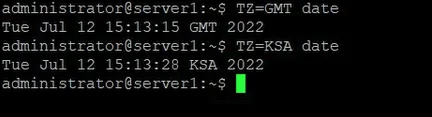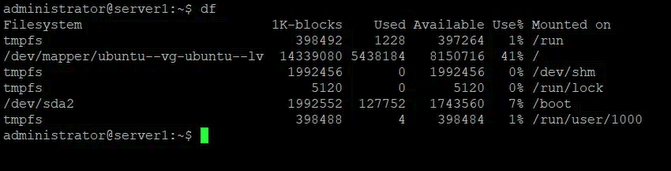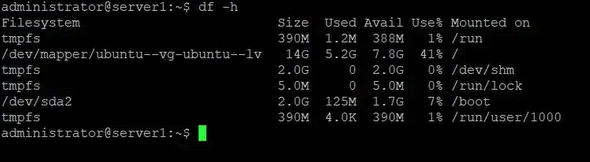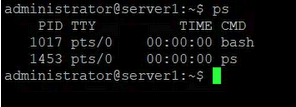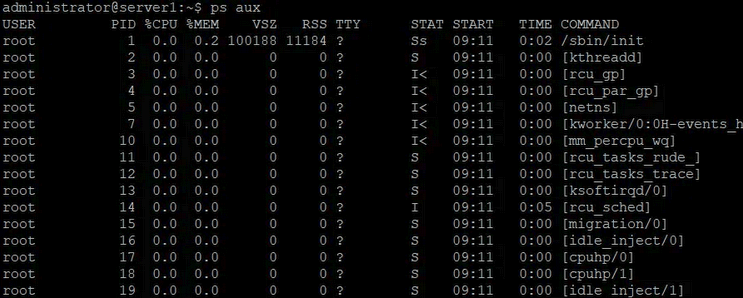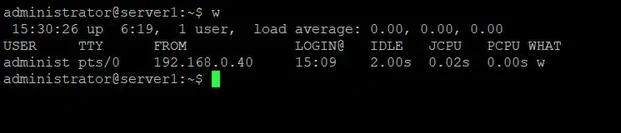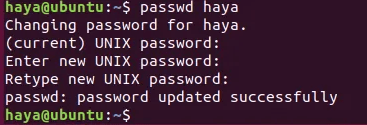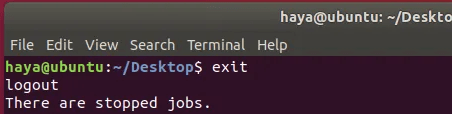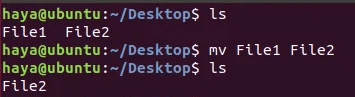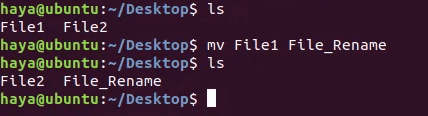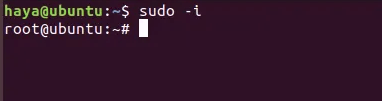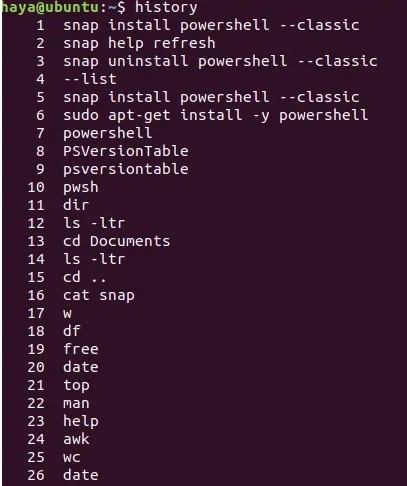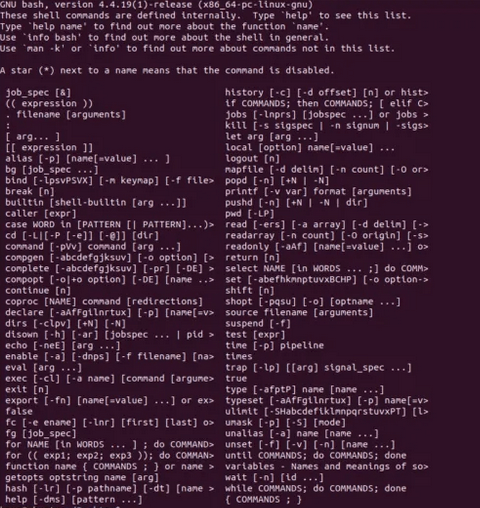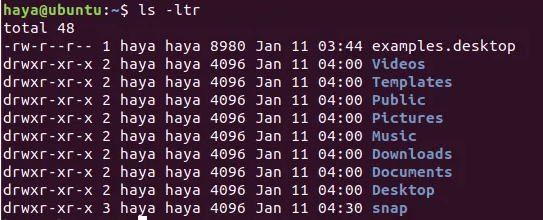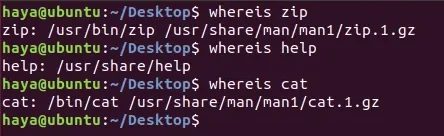Мир Ubuntu приветствует вас и готов предоставить вам всю полноту власти над вашей системой. Однако, будучи новичком, вы можете обнаружить, что интерфейс командной строки (CLI) немного пугает вас. Многие люди считают Linux более сложной операционной системой, особенно если они работают с Windows или macOS.
Здесь мы приводим основные, но очень важные команды Ubuntu, чтобы дать вам глубокие знания о том, как пользоваться терминалом Linux.
Команды, используемые для получения системной информации
date
Простая команда "date" отображает текущую дату и время (включая день недели, месяц, время, часовой пояс, год).
Синтаксис:
| 1 | date |
TZ
По умолчанию команда "date" использует часовой пояс, определенный в пути "/etc/localtime". Пользователь Linux может изменить часовой пояс через терминал с помощью команды "TZ".
Синтаксис: TZ=Имя_временной_зоны дата
Пример:
| 1 2 | TZ=GMT date TZ=KSA date |
Использование -set для установки даты и времени в Linux
Linux позволяет пользователю установить текущую дату и время системы вручную.
Синтаксис: date -set="Дата_в_формате(YYMMDD) Время_в_формате(HH:MM)".
Пример:
| 1 | sudo date --set="20230519 22:10". |
-d
Чтобы система работала в определенную дату, вы можете изменить дату с помощью "-d".
Синтаксис:
| 1 | date -d Дата_для_операции_системы |
Пример:
| 1 2 3 4 5 | date -d now date -d yesterday date -d tomorrow date -d last-Sunday date -d "1997-04-22" |
df
Команда "df" показывает объем используемого и доступного дискового пространства на каждой файловой системе с указанием имени каждой файловой системы и пути к ней.
Синтаксис:
| 1 | df |
Пример:
df -h отображает вывод в человекочитаемом формате
Команда "df -h" показывает тот же результат, что и команда "df", но теперь данные представлены в более человекочитаемом виде, который может быть легко понятен новому пользователю.
Синтаксис:
| 1 | df -h |
Пример:
free
Команда "free" отображает объем свободной и используемой памяти во всей системе.
Синтаксис:
| 1 | free |
Пример:
ps
Команда "ps", которая также известна как команда состояния процесса, используется для предоставления информации о процессах, запущенных в настоящее время в системе, включая их соответствующие идентификационные номера процессов (PID).
Синтаксис:
| 1 | ps |
Пример:
Команда ps обычно используется с этими параметрами для отображения списка процессов:
| 1 | ps aux |
uptime
Команда "uptime" предоставляет информацию о продолжительности работы системы в одной строке. Результат для этой команды включает текущее время, продолжительность работы системы, количество пользователей, вошедших в систему, и средние значения загрузки системы за последние 1, 5 и 15 минут соответственно.
Синтаксис:
| 1 | uptime |
Пример:

w
Команда "w" отображает подробную информацию о пользователях, которые вошли в систему в данный момент.
Синтаксис:
| 1 | w |
Пример:
passwd
Команда "passwd" означает пароль и используется для изменения пароля пользователя.
Синтаксис:
| 1 | passwd имя_пользователя |
Пример:
| 1 | passwd my_user |
exit
Команда "exit", как следует из названия, используется для выхода из системы и выхода из системы текущего пользователя.
Синтаксис:
| 1 | exit |
Пример:
shutdown
Команда "shutdown" используется для выключения системы.
Синтаксис:
| 1 | shutdown |
Команды, используемые для работы с файлами
mkdir
Команда "mkdir" позволяет пользователям создавать каталоги/папки в системе. Пользователь, выполняющий эту команду, должен иметь соответствующие права на родительский каталог для создания каталога, иначе он получит ошибку.
Синтаксис:
| 1 | mkdir <Имя_Директории> |
Пример:
| 1 | mkdir NewDirectory |
Ввод команды "mkdir NewDirectory" создаст каталог с именем NewDirectory в текущем каталоге.
rmdir
Команда "rmdir" позволяет пользователям удалять каталоги/папки из системы. Пользователь, выполняющий эту команду, должен иметь соответствующие права на родительский каталог для удаления каталога, иначе он получит ошибку.
Синтаксис: rmdir Имя_каталога
Пример:
| 1 | rmdir NewDirectory |
Ввод команды "rmdir NewDirectory" удалит каталог с именем NewDirectory в текущем каталоге.
rm
Команда "rm" используется для удаления файлов из каталога.
Синтаксис:
| 1 | rm имя_файла |
Пример:
| 1 | rm Test_File |
Эта вышеупомянутая команда удалит файл "Test_File" из текущего каталога.
mv
Команда "mv" используется для двух целей
- Для перемещения файлов или каталогов с одного пути на другой путь в системе.
- Для переименования файла или папки.
"mv" для перемещения файлов
Синтаксис:
| 1 | mv Имя_источника_файла Имя_назначения_файла |
Пример:
Рассмотрим наличие двух файлов в каталоге (File1 и File2). Ввод команды "mv File1 File2" переместит данные файла File1 в файл File2 и удалит исходный файл (т.е. File1) из системы.
"mv" для переименования файлов
Синтаксис:
| 1 | mv Имя_файла Новое_имя_для_файла |
Пример:
Рассмотрим наличие двух файлов в каталоге (File1 и File2). Ввод команды "mv File1 File_Rename" переименует File1 в File_Rename в том же каталоге.
пример команды mv
cp
Команда "cp" используется для копирования данных из исходного файла в файл назначения. Ее действие почти аналогично команде "mv". Единственное отличие заключается в том, что при использовании команды "cp" исходный файл не удаляется из каталога после того, как его данные перемещены в файл назначения.
Синтаксис:
| 1 | cp [имя_источника_файла] [имя_назначения_файла] |
Пример:
| 1 | cp A B |
cat
Команда "cat" является обратной командой к команде "tac". Она используется для отображения каждой строки файла, начиная с первой и заканчивая последней.
Эта команда используется чаще, чем "tac".
Синтаксис:
| 1 | cat имя_файла |
Пример:
| 1 | cat Test_File |
Рассмотрим файл с именем Test_File, как показано ниже, команда "cat" выведет его данные на экран.
Рассмотрим наличие двух файлов (File1 и File2) в каталоге рабочего стола. С помощью вышеупомянутой команды cat пользователь может вывести данные из обоих файлов на экран.
| 1 | cat File1 File2 |
Рассмотрим наличие двух файлов (File1 и File2) в каталоге Рабочего стола. С помощью вышеупомянутой команды cat пользователь может создать новый файл (File_Output) и добавить данные из обоих файлов (File1 и File2) в этот новый файл с именем File_Output, используя операнд ">".
| 1 | cat File1 File2 >File_Output |
head
Команда "head" печатает N верхних строк данных заданного входного файла или файла. По умолчанию она печатает первые 10 строк указанных файлов.
Синтаксис:
| 1 | head -n Имя_файла |
Пример:
| 1 | head -5 New_Test.txt |
Вышеупомянутая команда выведет только первые 5 строк файла New_Test.txt
tail
Команда "tail" печатает последние N строк данных заданного входа или файла. По умолчанию она печатает последние 10 строк указанных файлов.
Синтаксис:
| 1 | tail -n Имя_файла |
Пример:
| 1 | tail -5 New_Test.txt |
Вышеупомянутая команда выведет только последние 5 строк файла New_Test.txt.
echo
Команда "echo" используется для отображения любого выражения, переданного в качестве аргумента.
Синтаксис:
| 1 | echo [выражение_к_отображению] |
Пример:
| 1 | echo user |
Эта команда выводит на экран "user".
grep
Команда "grep" используется для поиска текста в указанном файле/папке.
Синтаксис:
| 1 | grep "строка_поиска" имя_файла |
Пример:
| 1 | grep "Are" B |
Вышеупомянутая команда будет искать слово "Are" в файле B.
zip
Команда "zip" используется для сжатия одного или нескольких файлов и сохранения их в новом файле с расширением .zip.
Синтаксис:
| 1 | zip имя_файла.zip |
Пример:
| 1 | zip Files.zip Check.txt Test.txt Output.txt |
Вышеупомянутая команда сожмет все три файла (Check.txt, Test.txt и Output.txt) и сохранит их в новом файле, который мы создаем с помощью этой команды, т.е. Files.zip.
unzip
Команда "unzip" используется для распаковки файла .zip и извлечения всех файлов из него в текущий каталог.
Синтаксис:
| 1 | unzip имя_файла.zip |
Пример:
| 1 | unzip Files.zip |
Рассмотрим, что у нас есть zip-файл с именем Files.zip, в котором находится сжатый файл .txt. Вышеупомянутая команда поможет вам разархивировать файл (Files.zip) и извлечь из него файл .txt в текущий каталог.
sudo
Команда "sudo -I" используется для продолжения сессии в качестве пользователя root, который имеет гораздо больше привилегий, чем обычный пользователь системы.
Синтаксис:
| 1 | sudo -i |
Пример:
Основные команды
history
Простая команда "history" выводит список всех команд, введенных с момента начала сеанса.
Синтаксис:
| 1 | history |
Пример:
Чтобы очистить всю предыдущую историю, используйте команду "history -c".
help
Команда "help" поможет вам узнать обо всех встроенных командах.
Синтаксис:
| 1 | help |
Пример:
man
Команда "man" означает руководство и используется для отображения руководства пользователя любой встроенной команды Linux.
Синтаксис:
| 1 | man имя_команды |
Пример:
| 1 | man vim |
Эта команда отображает руководство пользователя встроенной команды Linux "vim".
dir
Команда "dir" означает каталог и используется для отображения списка всех каталогов или папок в текущем каталоге.
Синтаксис:
| 1 | dir |
ls
Команда "ls" выводит список всех каталогов, папок и файлов, присутствующих в текущем каталоге.
Синтаксис:
Команда отображает имена каталогов, папок и файлов.
| 1 | ls |
Команда отображает имена каталогов, папок, файлов с соответствующими именами владельцев, групп и правами, которые имеет пользователь.
| 1 | ls -ltr |
Пример:
cd
Команда "cd" означает change directory и используется для изменения текущего каталога, в котором работает пользователь через терминал.
Синтаксис:
для перехода вперед от текущего каталога к следующему каталогу внутри текущего каталога
| 1 | cd имя_каталога_назначения |
для перемещения назад в предыдущую директорию из текущей директории
| 1 | cd .. |
pwd
Команда "pwd" выводит путь к текущему каталогу, в котором работает пользователь, через Терминал.
Синтаксис:
| 1 | pwd |
Пример:
clear
Команда "clear" предназначена для очистки экрана Терминала.
Синтаксис:
| 1 | clear |
whereis
Команда "whereis" не требует пояснений, поскольку она показывает путь, где находится пакет для конкретной встроенной команды Linux.
Синтаксис:
| 1 | whereis имя_команды |
Пример:
| 1 2 3 | whereis zip whereis help whereis cat |
whatis
Команда "whatis" также не требует пояснений, поскольку отображает краткое описание функциональности конкретной встроенной команды Linux.
Синтаксис:
| 1 | whatis имя_команды |
Пример:
| 1 2 3 | whatis cat whatis help whatis zip |
На этом мы желаем вам удачи в вашем путешествии с Ubuntu! Поначалу ОС покажется вам сложной, однако с помощью команд и инструкций, приведенных выше, вы сэкономите много времени. Уверенное владение терминалом Linux - это то, что делает пользователя доминирующим над системой.